Stiahnite si ovládače pre prenosný počítač HP 620
V modernom svete takmer každý človek si môže vybrať počítač alebo notebook z vhodného cenového segmentu. Ale ani najsilnejší prístroj sa neodlišuje od rozpočtu, ak pre ne neinštalujete príslušné ovládače. V procese inštalácie softvéru sa každý používateľ, ktorý sa pokúsil o inštaláciu samotného operačného systému, aspoň raz pokúsil. V dnešnej lekcii vám povieme, ako stiahnuť všetok potrebný softvér pre laptop HP 620.
obsah
Metódy na sťahovanie ovládačov pre prenosný počítač HP 620
Nepodceňujte dôležitosť inštalácie softvéru na prenosný počítač alebo počítač. Okrem toho musíte pravidelne aktualizovať všetky ovládače pre maximálnu účinnosť zariadenia. Niektorí používatelia sa domnievajú, že inštalácia ovládačov je náročná a vyžaduje určité zručnosti. V skutočnosti je všetko veľmi jednoduché, ak dodržiavate určité pravidlá a pokyny. Napríklad pre softvér prenosného počítača HP 620 možno inštalovať nasledujúcimi spôsobmi:
Metóda 1: oficiálna webová stránka spoločnosti HP
Oficiálny zdroj výrobcu je prvé miesto, kde by ste mali hľadať ovládače pre vaše zariadenie. Spravidla na týchto stránkach je softvér pravidelne aktualizovaný a absolútne bezpečný. Ak chcete použiť túto metódu, je potrebné urobiť nasledovné.
- Prejdeme na daný odkaz na oficiálnych webových stránkach spoločnosti HP ,
- Presunieme ukazovateľ myši na kartu "Podpora" . Táto časť sa nachádza v hornej časti stránky. V dôsledku toho budete mať rozbaľovaciu ponuku s nižšie uvedenými pododdielmi. V tomto menu musíte kliknúť na riadok "Ovládače a programy" .
- V strede nasledujúcej stránky sa zobrazí pole vyhľadávania. V ňom musíte zadať názov alebo model produktu, pre ktorý vyhľadáte ovládače. V takom prípade zadajte
HP 620. Potom stlačíme tlačidlo "Vyhľadávanie" , ktoré sa nachádza mierne napravo od vyhľadávacieho riadku. - Na ďalšej stránke sa zobrazia výsledky vyhľadávania. Všetky zápasy budú rozdelené do kategórií podľa typu zariadenia. Keďže hľadáme softvér pre laptop, otvoríme kartu s príslušným menom. Ak to chcete urobiť, stačí kliknúť na názov samotnej sekcie.
- V otvorenom zozname vyberte potrebný model. Keďže potrebujeme softvér pre zariadenie HP 620, kliknite na riadok "HP 620 Laptop" .
- Predtým, než priamo stiahnete softvér, budete vyzvaní, aby ste špecifikovali váš operačný systém (Windows alebo Linux) a jeho verziu spolu s bitovou hĺbkou. Môžete to urobiť v rozbaľovacích ponukách "Operačný systém" a "Verzia" . Po zadaní všetkých potrebných informácií o operačnom systéme kliknite na tlačidlo Upraviť v rovnakom bloku.
- V dôsledku toho uvidíte zoznam všetkých dostupných ovládačov pre váš prenosný počítač. Všetok softvér je rozdelený do skupín podľa typu zariadenia. To sa vykonáva s cieľom uľahčiť proces vyhľadávania.
- Musíte otvoriť požadovanú sekciu. V ňom uvidíte jeden alebo viac ovládačov, ktoré budú umiestnené vo forme zoznamu. Každá z nich má názov, popis, verziu, veľkosť a dátum vydania. Ak chcete začať sťahovať vybratý softvér, stačí kliknúť na tlačidlo "Prevziať" .
- Po kliknutí na tlačidlo začne proces sťahovania vybratých súborov do vášho laptopu. Stačí, kým proces dokončíte a spustite inštalačný súbor. Ďalej, podľa pokynov a inštrukcií inštalačného programu môžete ľahko nainštalovať potrebný softvér.
- Toto je prvý spôsob, ako inštalovať softvér pre laptop HP 620 bude dokončená.


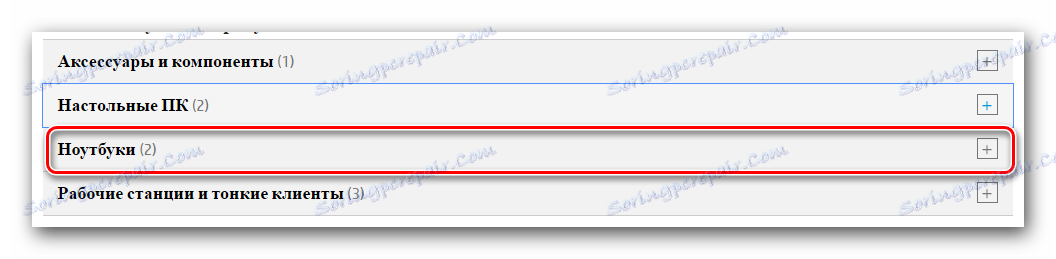

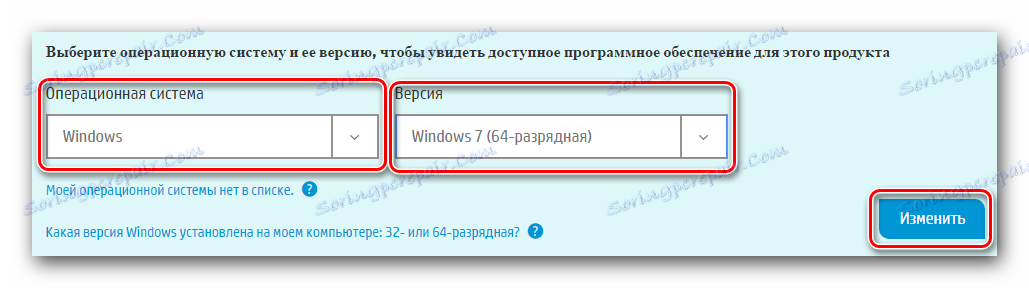
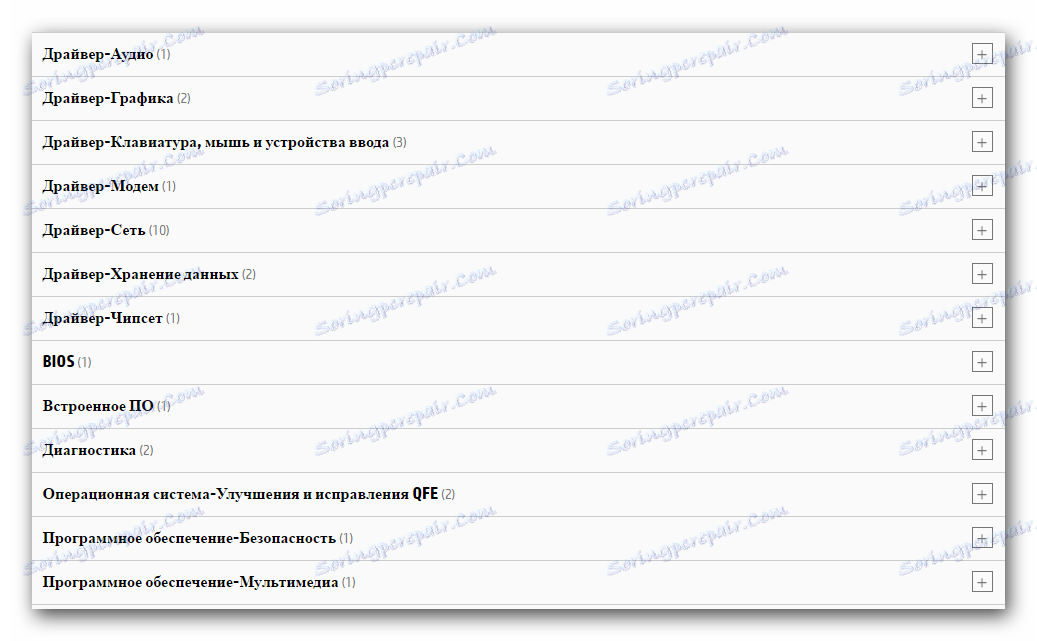
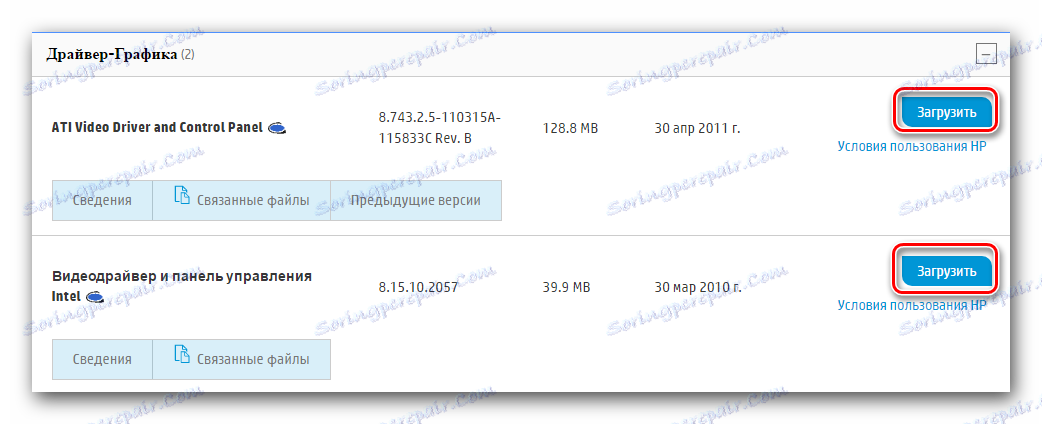
Metóda 2: Asistent podpory spoločnosti HP
Tento program vám umožní nainštalovať ovládače pre váš notebook v takmer automatickom režime. Ak ho chcete prevziať, nainštalovať a používať, musíte vykonať nasledujúce kroky:
- Kliknite na odkaz na stránka na prevzatie utility ,
- Na tejto stránke kliknite na tlačidlo "Prevziať asistenta HP Support Assistant" .
- Potom sa stiahne inštalačný súbor. Počkáme, kým sa ukončí sťahovanie a samotný súbor začne.
- Zobrazí sa hlavné okno inštalačného programu. Obsahuje všetky základné informácie o inštalovanom produkte. Ak chcete pokračovať v inštalácii, kliknite na tlačidlo Ďalej .
- Ďalším krokom je prijatie ustanovení licenčnej zmluvy spoločnosti HP. Obsah dohody sme čítali podľa uváženia. Ak chcete pokračovať v inštalácii, poznačte si riadok nižšie na snímke obrazovky a znova stlačte tlačidlo "Ďalej" .
- V dôsledku toho začne proces inštalácie a samotná inštalácia. Potrebujete chvíľu počkať, kým sa na obrazovke nezobrazí správa, že pomocník podpory HP bol úspešne nainštalovaný. V okne, ktoré sa zobrazí, stačí kliknúť na tlačidlo Zavrieť .
- Spúšťame z pracovnej plochy ikona nástroja "HP Support Assistant" . Po spustení sa zobrazí okno s nastaveniami upozornení. Tu musíte zadať položky podľa svojho uváženia a kliknúť na tlačidlo "Ďalej" .
- Potom uvidíte niekoľko tipov, ktoré vám pomôžu zvládnuť hlavné funkcie nástroja. Musíte zatvoriť všetky zobrazené okná a kliknúť na riadok "Skontrolovať aktualizácie" .
- Zobrazí sa okno, v ktorom sa zobrazí zoznam akcií, ktoré program vytvorí. Počkáme, kým nástroj prestane vykonávať všetky akcie.
- Ak sa v dôsledku toho zistia ovládače, ktoré je potrebné nainštalovať alebo aktualizovať, uvidíte príslušné okno. V ňom musíte označiť komponenty, ktoré chcete nainštalovať. Potom musíte kliknúť na tlačidlo "Prevziať a nainštalovať" .
- Výsledkom bude, že všetky označené komponenty budú v automatickom režime stiahnuté a inštalované nástrojom. Musíte len počkať na dokončenie inštalačného procesu.
- Teraz môžete plne využívať svoj laptop a využívať maximálny výkon.
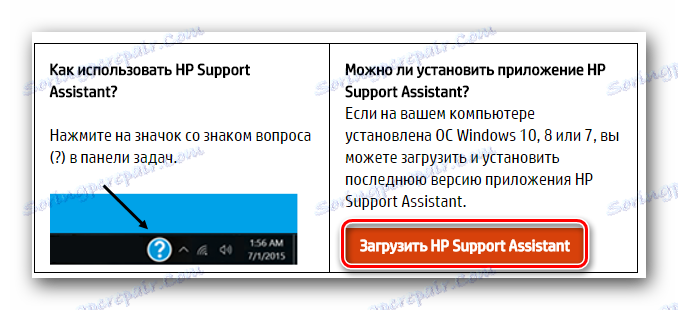
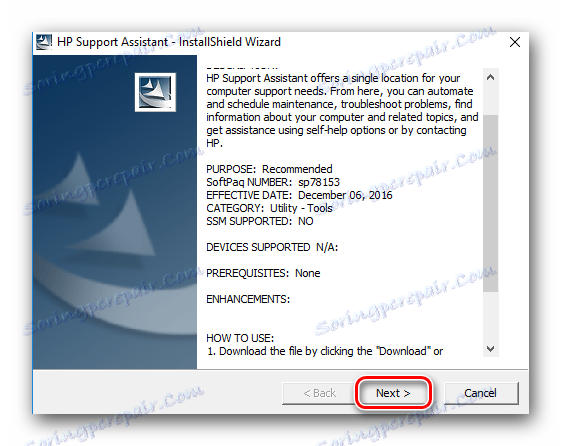
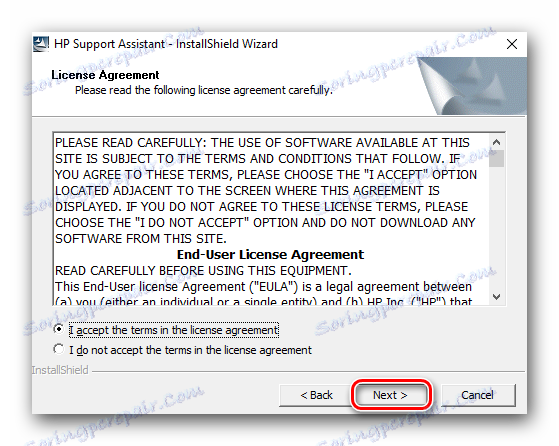
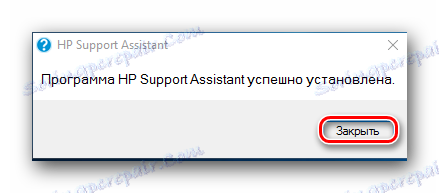

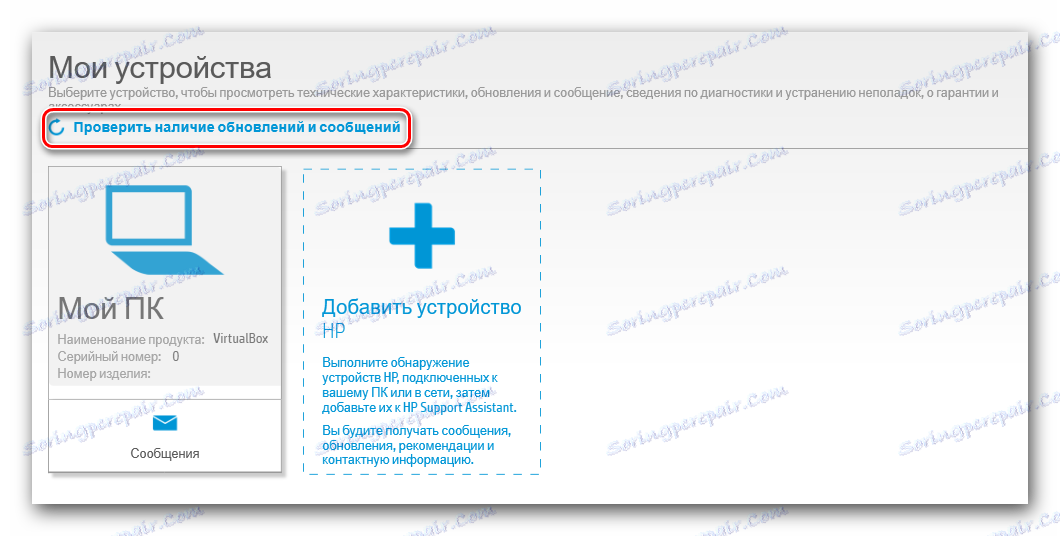
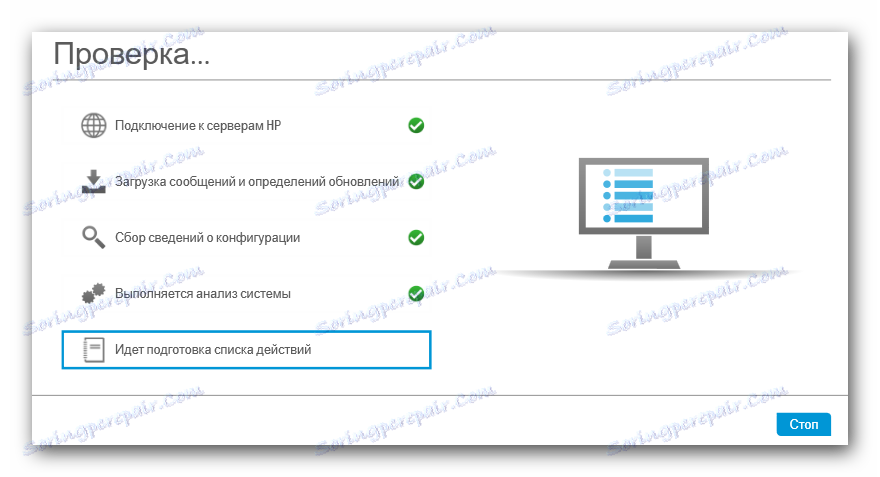
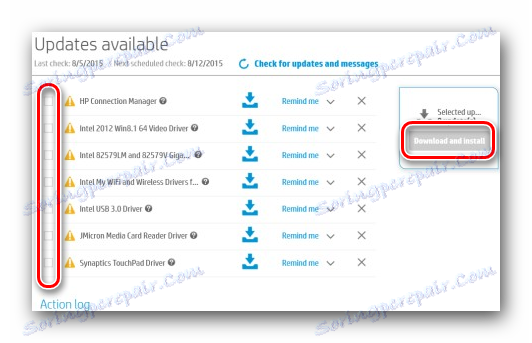
Metóda 3: Spoločné nástroje na stiahnutie ovládačov
Táto metóda je takmer totožná s predchádzajúcou. To sa líši len tým, že sa dá použiť nielen na zariadeniach HP, ale aj na absolútne ľubovoľných počítačoch, netbookoch alebo notebookoch. Ak chcete použiť túto metódu, musíte si stiahnuť a nainštalovať jeden z programov, ktoré sú navrhnuté špeciálne na automatické vyhľadávanie a sťahovanie softvéru. Stručný prehľad najlepších riešení tohto druhu, ktoré sme v minulosti uverejnili v jednom z našich článkov.
Čítajte viac: Najlepšie programy na inštaláciu ovládačov
Napriek tomu, že vám bude vyhovovať ľubovoľná pomôcka zo zoznamu, odporúčame vám použiť na tento účel Riešenie DriverPack , Po prvé, tento program je veľmi ľahko použiteľný, a po druhé - pravidelne sa aktualizuje, vďaka čomu sa stále zvyšuje základňa dostupných ovládačov a podporovaných zariadení. Ak nemôžete nájsť riešenie DriverPack Sami, mali by ste si prečítať našu špeciálnu lekciu, ktorá vám pomôže v tejto veci.
Lekcia: Ako aktualizovať ovládač v počítači pomocou riešenia DriverPack
Metóda 4: Jedinečné ID hardvéru
V niektorých prípadoch systém nedokáže správne rozpoznať jedno z zariadení vášho prenosného počítača. V takýchto situáciách je veľmi ťažké určiť si sami, aké zariadenie a aké ovládače na stiahnutie. Táto metóda vám však umožní jednoducho a jednoducho to zvládnuť. Stačí sa naučiť ID neznámeho zariadenia a potom ho prilepiť do vyhľadávacieho poľa na špeciálnom on-line zdroji, ktorý nájde potrebné ovládače pre hodnotu ID. Tento proces sme podrobne analyzovali v jednej z našich predchádzajúcich hodín. Preto, aby nedošlo k duplikácii informácií, odporúčame jednoducho kliknúť na odkaz nižšie a prečítať si ho.
Lekcia: Vyhľadávanie ovládačov podľa ID hardvéru
Metóda 5: Ručné vyhľadávanie softvéru
Táto metóda sa používa veľmi zriedkavo kvôli jej nízkej účinnosti. Napriek tomu existujú situácie, kedy presne táto metóda môže vyriešiť váš problém s inštaláciou softvéru a identifikáciou zariadenia. Tu je to, čo musíte splniť.
- Otvorte okno Správca zariadenia . Môžete to urobiť úplne akýmkoľvek spôsobom.
- Medzi pripojenými zariadeniami uvidíte "Neznáme zariadenie" .
- Vyberáme si to alebo iné vybavenie, pre ktoré je potrebné nájsť vodičov. Kliknite pravým tlačidlom myši na vybraté zariadenie a v otvorenom kontextovom menu kliknite na prvý riadok "Aktualizovať ovládače" .
- Ďalej sa zobrazí výzva na zadanie typu vyhľadávania softvéru na prenosnom počítači: "Automaticky" alebo "Manuálne" . Ak ste predtým prevzali konfiguračné súbory pre daný hardvér, mali by ste zvoliť "Ručné" vyhľadávanie ovládačov. V opačnom prípade kliknite na prvý riadok.
- Po kliknutí na tlačidlo začne hľadanie príslušných súborov. Ak systém nájde potrebné ovládače vo svojej databáze, automaticky ich nainštaluje.
- Na konci procesu vyhľadávania a inštalácie uvidíte okno, v ktorom bude napísaný výsledok postupu. Ako sme už uviedli, metóda nie je najúčinnejšia, preto odporúčame použiť jeden z predchádzajúcich.
Lekcia: Otvorte "Device Manager"
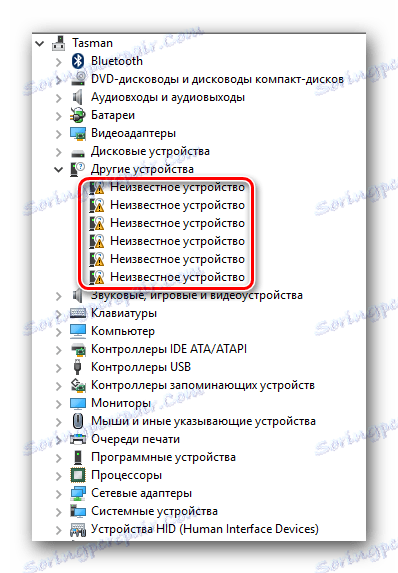
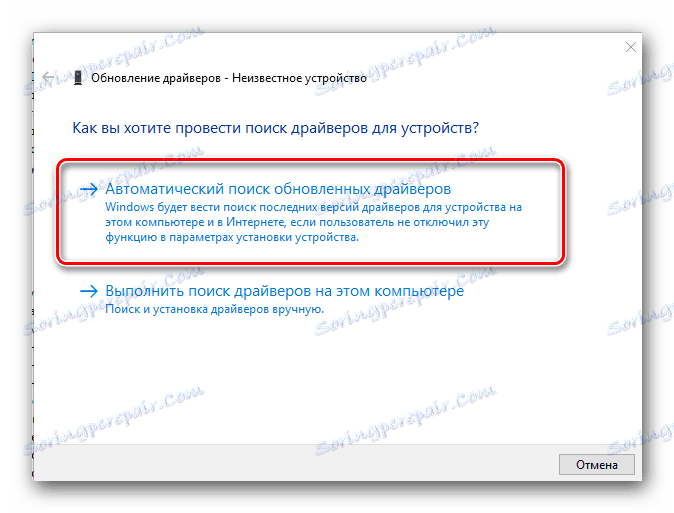
Dúfame, že jedna z týchto metód vám pomôže ľahko a ľahko nainštalovať všetok potrebný softvér na váš notebook HP 620. Nezabudnite pravidelne aktualizovať ovládače a príslušenstvo. Nezabudnite, že súčasný softvér je kľúčom k stabilnej a produktívnej prevádzke vášho notebooku. Ak počas inštalácie ovládačov budete mať chyby alebo otázky - napíšte do komentárov. Radi vám pomôžeme.